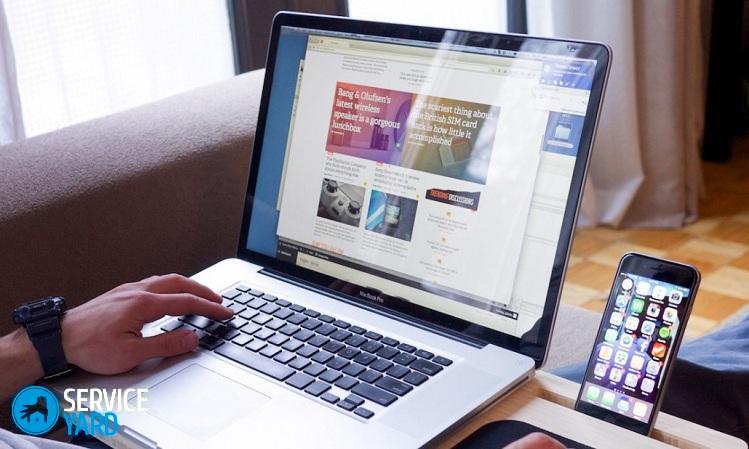Как да възстановим папка, изтрита от кошчето?

Мнозина вероятно са изправени пред проблема с нежеланото изтриване на необходимите файлове. Е, ако беше забелязано навреме и тогава можете просто да възстановите файла от "кошчето". В такива ситуации веднага възниква въпросът: как да възстановим папка, изтрита от кошчето? За да разберете такава неприятна ситуация, се препоръчва да се запознаете с концепцията за „кошчето за отпадъци“ и методите за възстановяване на данни.
към съдържание ↑Какво е кошница?
Кошчето е междинна зона за съхранение на изтрити файлове в операционната система Windows (Linux, Mac OS). Ако е необходимо, той може да бъде инсталиран на мобилен телефон или таблет, ако поддържа всички изброени операционни системи, включително Android. Изтритите папки и документи се съхраняват в кошчето за определен период от време, докато не се случи следното:
- Почиствате боклука, защото няма достатъчно памет на твърдия диск.
- Когато има определен лимит и старите файлове се изтриват (заместват се с нови изтрити данни).
Въз основа на това можем да заключим, че „Ricker Bean“ (оригиналното име) е много важен елемент в личния компютър, тъй като понякога съхранява важни данни, които могат да бъдат възстановени с помощта на различни програми.
Важно! За да ви е удобно да използвате компютър и да търсите необходимите файлове, програмите отнемат по-малко време, използвайте нашите съвети от статиите:
Нека да разгледаме някои прости начини за възстановяване на почистена кошче.
към съдържание ↑Възстановяване на загубени файлове
За да върнете изтритите файлове от кошчето, трябва да направите няколко прости манипулации:
- Кликнете върху прекия път на работния плот.
- Намерете желания документ в кошницата.
- Щракнете с десния бутон върху него и изберете „Възстановяване“ от контекстното меню.
Това е един от най-простите методи за реанимиране на важен отдалечен документ. Следващия път, за да не изпращате файлове в кошницата, които все още може да са ви полезни, но и да не ги поставяте в полезрението, просто създайте според инструкциите прозрачна папка на работния плот.

Възможно ли е връщане на изгубени папки?
Понякога се налага да изтривате стари файлове от кошчето, но мислили ли сте някога, че изтриването им е неотменимо? За да възстановите данни след кардинално почистване, ще трябва да използвате не метода „две кликвания“, а определени програми за възстановяване на файлове. Затова експертите препоръчват да помислите, преди да изтриете някоя папка или документ.
Когато изтриете документ, много хора си мислят, че най-накрая той изчезва от системата, но това далеч не е така. При изтриване на папка (данни) операционната система автоматично променя един символ в името, така че документът става невидим за всеки файлов мениджър. За да намерите изгубените данни, трябва да изтеглите програмата за реанимация, която има функцията да сканира твърдия диск.
Важно! Опитните програмисти препоръчват да използвате помощника за възстановяване на данни EaseUS.

Използване на съветника за възстановяване на данни EaseUS
Съветникът за възстановяване е една от най-добрите програми за възстановяване на изтрити файлове и документи.В допълнение, той лесно връща папки след почистване на "боклука".
Важно! Основното предимство на съветника за възстановяване е, че по време на възстановяване на данни можете да ги прегледате. Тази функция спестява много време и ви позволява да сортирате необходимите данни.
Обмислете няколко прости стъпки за използване на помощната програма.
Първи етап. Изтеглете програмата
Програмата може да бъде изтеглена на официалния уебсайт на производителя или чрез торент:
- Ако изтеглите от създателите на програмата, има едно предупреждение - приложението се плаща (въпреки че е евтино).
- Изтегляйки чрез торент, ще спестите малка сума пари, но има риск да хванете вирус. Затова внимавайте.
Важно! Възстановяването чрез безплатна програма е в демо режим.
Втори етап. хвърлям
Стартираме помощната програма и избираме типовете данни, които искате да върнете от „кошчето“. За да продължите процеса на възстановяване, щракнете върху „Напред“.
Третият етап. Изберете диск, който да сканирате
Изберете един от под-елементите на твърдия диск, където уж сте загубили необходимия документ, щракнете върху бутона „сканиране“. Програмата след няколко минути сканира източника и раздава всички намерени документи.
Важно! Когато изтриете един от дисковите дялове, можете да го възстановите, като щракнете върху „търсене на изгубен диск“ и след това щракнете върху „сканиране“.
Четвъртият етап. Съхранение на данни
След като върнете всички изгубени данни, можете да ги запишете във всеки от файловите мениджъри (например в Desktop).
Важно! Препоръчва се да запазите възстановените папки не на диска, а на един от неговите дялове (за предпочитане на този, където няма файлове за реанимация на кошчето). Тези правила трябва да се вземат предвид, за да се избегне дублиране на папки.
За да се отървете лесно и лесно от наистина ненужни, нежелани файлове, за да подобрите работата на компютъра, поставете го на вашия компютър добра полезност.

Използваме програмата Handy Recovery
Ако случайно сте почистили "боклука", не се притеснявайте, защото приложението - Handy Recovery може да помогне при връщането на изтритите документи. За да възстановите успешно файловете, трябва да направите следното:
- Изберете устройството, което съдържаше данните, преди да бъдат преместени в „кошчето“.
- В стартираното приложение кликнете върху опцията „Анализ“.
- В изскачащия прозорец изберете "Кошче".
- Показват се всички намерени загубени документи.
- Кликнете върху елемента „Възстановяване“ и възстановете всичко изгубено.
към съдържание ↑Важно! Ако не сте намерили това, което търсите, можете да използвате опцията за разширено търсене и анализ.
Запасни кадри
В тази статия сме ви предложили няколко решения за възстановяване на „изхвърлени“ файлове и папки. Отсега нататък бъдете по-внимателни, преди да изтриете данни, така че да не се налага да прекарвате времето си в търсене и реанимация.